Problèmes de connexion à Internet
Votre Mac mini inclut l’application Assistant réglages de réseau pour vous aider à
configurer une connexion Internet. Ouvrez Préférences Système, puis cliquez sur
Réseau. Cliquez sur le bouton « Assistant » pour ouvrir Assistant réglages de réseau.
En cas de problèmes avec votre connexion Internet, utilisez Diagnostic réseau.
Pour utiliser Diagnostic réseau :
1
Choisissez le menu Pomme () > Préférences Système.
2
Cliquez sur Réseau puis cliquez sur « Assistant ».
3
Cliquez sur Diagnostic pour lancer Diagnostic réseau.
4
Suivez les instructions à l’écran.
Si Diagnostic réseau ne parvient pas à résoudre le problème, il s’agit peut-être d’un
problème dû au fournisseur d’accès à Internet auquel vous essayez de vous connecter,
au périphérique utilisé pour la connexion à votre fournisseur d’accès à Internet ou au
serveur auquel vous essayez d’accéder. Vous pouvez essayer les méthodes proposées
dans les sections suivantes.
Connexions à Internet par modem câble, modem DSL et réseau local (LAN)
Assurez-vous que tous les câbles du modem sont correctement branchés, notamment
le câble d’alimentation du modem, le câble reliant le modem à l’ordinateur et celui
allant du modem à la prise murale. Vérifiez également les câbles et l’alimentation de
vos concentrateurs Ethernet et routeurs.
60
Chapitre 4
À tout problème sa solution
Éteignez le modem câble ou DSL, puis rallumez-le après quelques minutes. Certains
fournisseurs d’accès à Internet conseillent de débrancher le câble d’alimentation
du modem. Si votre modem dispose d’un bouton de réinitialisation, vous pouvez
l’actionner avant ou après avoir éteint puis rallumé le modem.
Important :
les instructions relatives aux modems ne concernent pas les utilisateurs de
réseau LAN. À la différence des utilisateurs de modem DSL, les utilisateurs de réseau LAN
peuvent disposer de concentrateurs, de commutateurs, de routeurs ou de points de
connexion. Ils doivent prendre contact avec leur administrateur réseau plutôt qu’avec un FAI.
Connexions PPPoE
Si vous ne parvenez pas à vous connecter à votre fournisseur d’accès Internet via PPPoE
(Point to Point Protocol over Ethernet), assurez-vous que les bonnes informations ont
été saisies dans les préférences Réseau.
Pour saisir les réglages PPPoE :
1
Choisissez le menu Pomme () > Préférences Système.
2
Cliquez sur Réseau.
3
Cliquez sur Ajouter (+) en bas de la liste des services de connexion réseau et choisissez
PPPoE dans le menu local Interface.
4
Choisissez une interface pour le service PPPoE dans le menu local Ethernet.
Choisissez Ethernet si vous vous connectez à un réseau câblé, ou Wi-Fi si vous vous
connectez à un réseau sans fil.
5
Cliquez sur Créer.
6
Saisissez les informations transmises par votre fournisseur d’accès, telles que le nom de
compte, le mot de passe et le nom du service PPPoE (si votre fournisseur d’accès l’exige).
7
Cliquez sur Appliquer pour activer les réglages.
61
Chapitre 4
À tout problème sa solution
Connexions au réseau
Assurez-vous que le câble Ethernet est relié à votre Mac mini et au réseau. Vérifiez les
câbles et l’alimentation de vos routeurs et concentrateurs Ethernet.
Si vous disposez de plusieurs ordinateurs partageant une connexion à Internet,
assurez-vous que votre réseau est correctement configuré. Vous devez savoir si votre
fournisseur d’accès Internet fournit une seule adresse IP ou une adresse IP différente
pour chaque ordinateur.
Si votre FAI vous fournit une seule adresse IP, vous devez disposer d’un routeur capable
de partager la connexion ; on parle alors de conversion d’adresse réseau (NAT) ou
d’« IP masquerading ». Pour obtenir des informations de configuration, consultez
la documentation fournie avec votre routeur ou adressez-vous à la personne qui a
configuré votre réseau. La borne d’accès AirPort peut être utilisée pour que plusieurs
ordinateurs partagent une même adresse IP. Pour obtenir des informations sur
l’utilisation d’une borne d’accès AirPort, consultez le Centre d’aide ou visitez le site web
d’assistance AirPort, à l’adresse www.apple.com/fr/support/airport.
Si ces informations ne vous permettent pas de résoudre le problème, adressez-vous à
votre fournisseur d’accès à Internet ou à votre administrateur réseau.
62
Chapitre 4
À tout problème sa solution